Jak dodać formularz rezerwacji pokoju hotelowego w WordPress
Opublikowany: 2023-02-09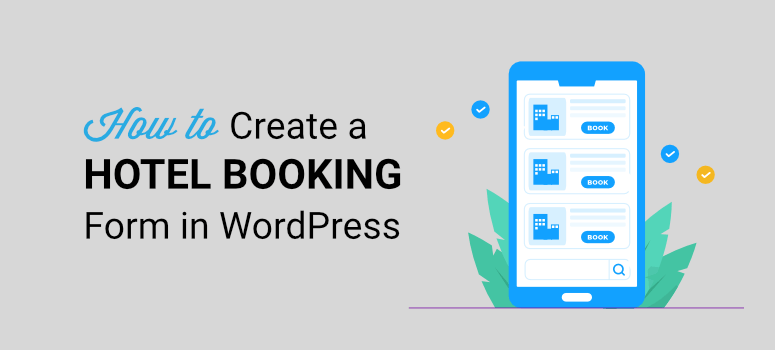
Czy chcesz ułatwić klientom rezerwację pokoju hotelowego za pośrednictwem Twojej strony internetowej?
Możesz stworzyć system rezerwacji, dzięki któremu klienci będą mogli przeglądać dostępne terminy i rezerwować wybrane pokoje. Mogą nawet mieć możliwość złożenia zapytania przed sfinalizowaniem rezerwacji. Co najważniejsze, musisz być natychmiast powiadamiany, gdy użytkownik prześle formularz rezerwacji.
W tym przewodniku pokażemy, jak skonfigurować formularz rezerwacji w witrynie WordPress, aby móc efektywnie dokonywać rezerwacji hoteli online.
Czego potrzebujesz, aby utworzyć formularz rezerwacji pokoju hotelowego?
Jeszcze nie tak dawno temu, aby stworzyć system rezerwacji pokoi hotelowych na swojej stronie internetowej, musiałbyś znać się na kodowaniu lub zatrudnić programistę. Ale już nie.
Dzięki wtyczkom, takim jak WPForms, możesz to skonfigurować samodzielnie, mając podstawową wiedzę na temat WordPress.
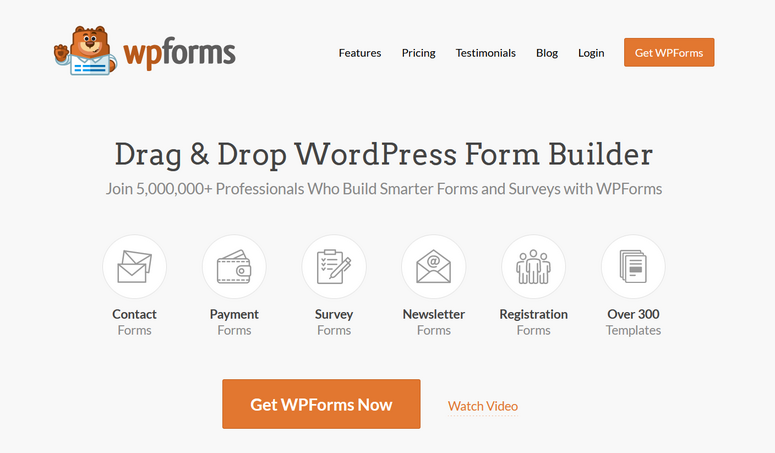
WPForms to najlepszy na rynku kreator formularzy WordPress. Jest tak łatwy w użyciu i jest świetną opcją dla początkujących.
Możesz tworzyć wszelkiego rodzaju formularze dla swojej witryny. Na przykład w przypadku hotelu możesz chcieć wyświetlić formularz kontaktowy, formularz zapytania i formularz rezerwacji.
Możesz również chcieć, aby lojalni powracający klienci mieli możliwość zalogowania się na własne konto członkowskie, aby uzyskać ekskluzywne korzyści. WPForms ułatwia również tworzenie formularzy rejestracji i logowania.
Co więcej, możesz nawet dodać formularz podania o pracę do sekcji kariery, aby obsadzać wolne stanowiska w swoim hotelu.
Jako właściciel hotelu pokochasz fakt, że WPForms pozwala akceptować przesyłanie plików, dzięki czemu klienci mogą przesłać dowód tożsamości. Osoby ubiegające się o pracę mogą przesyłać swoje CV i listy motywacyjne.
Pokochasz także dodatki oferowane przez tę wtyczkę. Na przykład istnieje opcja „Zapisz i kontynuuj”, która pozwala użytkownikom zapisać wszelkie dane, które wypełnili w formularzu. Mogą wrócić później i kontynuować tam, gdzie przerwali.
Kolejnym niesamowitym dodatkiem jest User Journey. Dzięki temu możesz zobaczyć, w jaki sposób odwiedzający znajdują Twoją witrynę, jakie strony odwiedzają i jakie inne kroki podejmują przed wysłaniem formularza rezerwacji. Możesz wykorzystać te kluczowe informacje, aby lepiej zoptymalizować działania marketingowe.
Uwielbiamy WPForms i używamy go na naszej własnej stronie. Oto kilka powodów:
- Szablony dla każdego rodzaju formularza, którego potrzebujesz
- Łatwy kreator formularzy typu „przeciągnij i upuść”.
- Zaawansowane integracje marketingowe
- Integracje płatności
- Ankiety i ankiety
- Segmentacja użytkowników
- Zarządzanie wpisami
- Natychmiastowe powiadomienia e-mail
- Wbudowana ochrona przed spamem
- Automatyczne e-maile z potwierdzeniem do klientów
A to tylko kilka najważniejszych cech tej wtyczki. WPForms ma wiele do zaoferowania i szczegółowo omówiliśmy to w naszym przewodniku: Recenzja WPForms: czy warto robić szum? [Musisz przeczytać]
Powodem, dla którego wybraliśmy WPForms do tego zadania, jest gotowy formularz rezerwacji hotelu, który możesz dodać do swojej witryny w ciągu 2 minut. Jest to dostępne w planie Pro.
Jednak WPForms ma wersję lite, którą można pobrać z repozytorium WordPress. Chociaż możesz utworzyć prosty formularz rezerwacji za pomocą tej wtyczki, nie uzyskasz niezbędnych funkcji dla swojego hotelu, takich jak zarządzanie wpisami, aby wyświetlić wszystkie rezerwacje w jednym miejscu.
Zamiast tego zalecamy zakup przynajmniej wersji WPForms Basic za 49,50 USD rocznie. Dzięki temu możesz zacząć korzystać ze wszystkich odpowiednich funkcji, nawet jeśli masz napięty budżet.
W tym samouczku użyjemy WPForms Pro, aby naprawdę pokazać, do czego jest zdolna ta wtyczka. Zacznijmy.
Jak utworzyć formularz rezerwacji pokoju hotelowego w WordPress
Aby kontynuować, musisz mieć skonfigurowaną witrynę WordPress. Jeśli nie, oto pomocny przewodnik, którego możesz użyć do stworzenia witryny WordPress: Jak zrobić stronę internetową od podstaw krok po kroku).
Krok 1: Pobierz WPForms
Najpierw musisz zarejestrować konto WPForms.
To da ci dostęp do własnego pulpitu nawigacyjnego konta WPForms. W zakładce Pobrane znajdziesz plik do pobrania wtyczki wraz z kluczem licencyjnym.
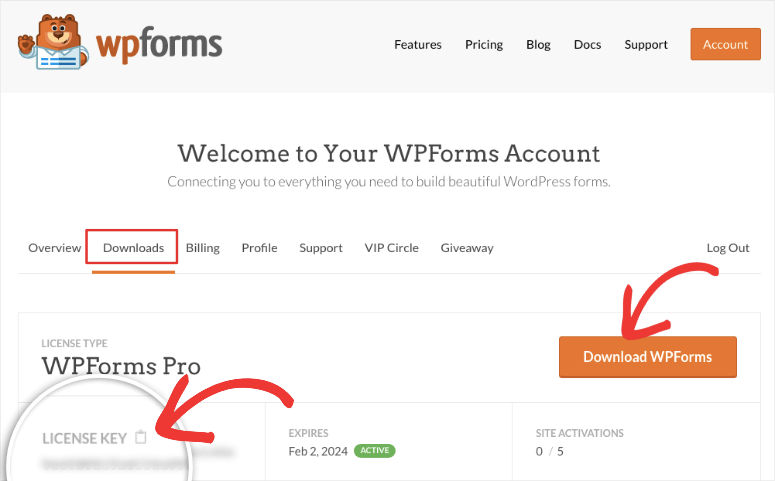
Musisz pobrać plik wtyczki i zainstalować go na swojej stronie WordPress. Nigdy wcześniej tego nie robiłeś? Nie martw się, postępuj zgodnie z naszym prostym przewodnikiem, jak zainstalować wtyczkę WordPress.
Po zainstalowaniu i aktywacji wtyczki WPForms otwórz WPForms »Ustawienia na pulpicie administratora WordPress. Aby aktywować funkcje pro, musisz wprowadzić tutaj swój klucz licencyjny.
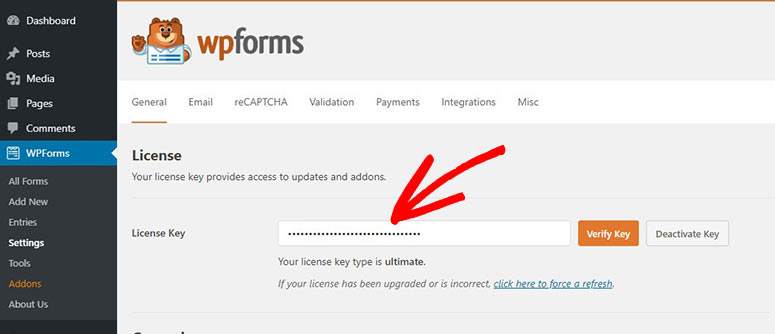
Kliknij przycisk Zweryfikuj klucz , a zobaczysz komunikat o powodzeniu weryfikacji.
Teraz możesz skonfigurować formularz rezerwacji hotelu.
Na karcie WPForms »Dodaj nowy zobaczysz bibliotekę szablonów. Po pierwsze, możesz dodać nazwę swojego formularza, aby łatwo było go zidentyfikować na pulpicie nawigacyjnym WPForms.
W dostępnym pasku wyszukiwania wpisz „hotel”, a zobaczysz wszystkie powiązane szablony, których możesz użyć.
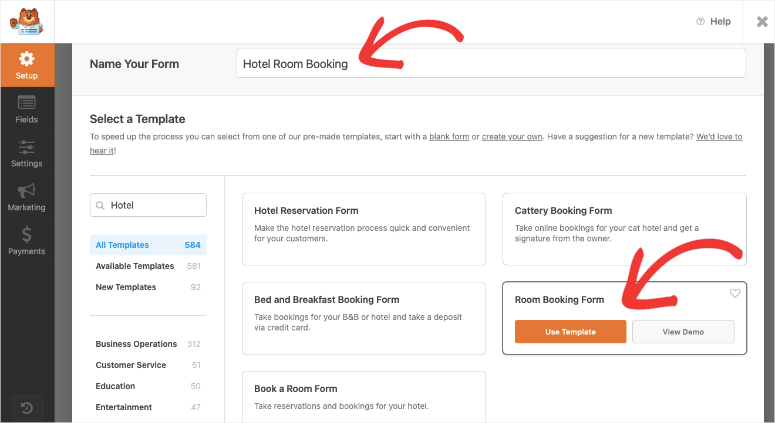
Możesz obejrzeć wersje demonstracyjne każdego szablonu, aby zobaczyć, który najbardziej Ci odpowiada. Pamiętaj, że każdy szablon można łatwo dostosować, więc możesz dodawać/usuwać/edytować pola według własnego uznania.
Po wybraniu szablonu otworzy się kreator formularzy wizualnych. Dzięki temu możesz edytować formularz tak, jak będzie wyglądał, gdy będzie dostępny w Twojej witrynie. Nie musisz przeglądać podglądów, aby dowiedzieć się, czy robisz to dobrze.
Aby dodać nowe pole, po prostu przeciągnij dowolne z dostępnych pól do formularza. To naprawdę takie proste. Możesz także przeciągać i upuszczać istniejące pola, aby zmienić kolejność szczegółów formularza.
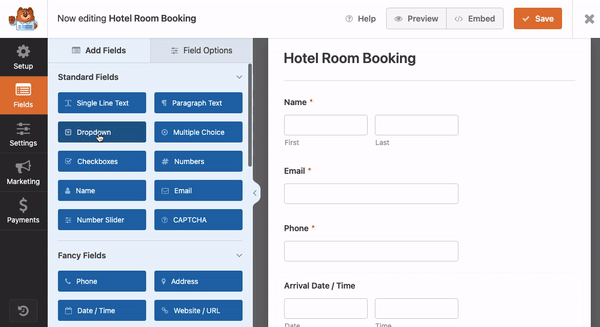
WPForms pozwala dodawać:
- Rozwijane menu
- Wielokrotny wybór
- Pola wyboru
- Liczby
- Suwaki liczbowe
W zależności od wybranego planu dostępne będą również opcje dodawania zaawansowanych pól, takich jak przesyłanie plików. Zobaczysz także pola płatności.
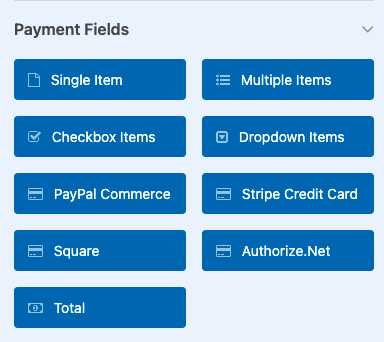
Dzięki temu użytkownicy mogą wybrać pokój po podanej cenie. Następnie mogą zobaczyć całkowity rachunek i dokonać płatności online, aby potwierdzić rezerwację.
Aby dodać opcje płatności, musisz zainstalować i aktywować potrzebny dodatek do integracji płatności, taki jak Stripe, Authorize.net, Square lub PayPal. Postępuj zgodnie ze szczegółowymi instrukcjami: Jak akceptować płatności Stripe. i jak dodać kwadratowe płatności do WordPress.
Następnie, jeśli chcesz dostosować tekst dowolnego pola, wybierz pole, aby wyświetlić opcje na lewym pasku zadań.
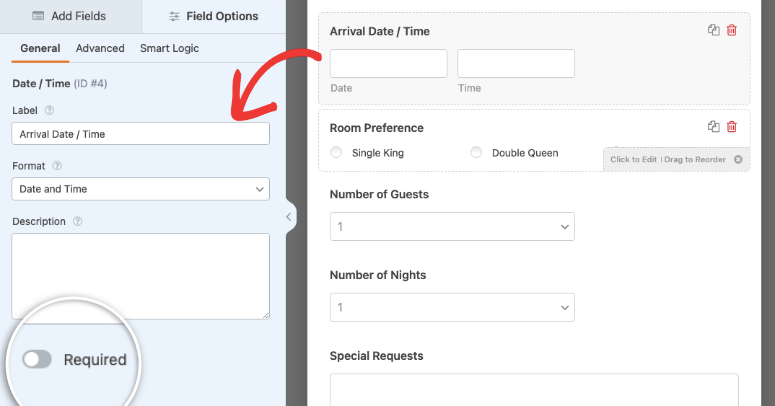
Możesz zmienić etykietę, opis i format. Możesz nawet oznaczyć pole jako wymagane. W ten sposób, jeśli użytkownik nie wypełni swojego imienia lub adresu e-mail, nie będzie mógł przesłać formularza.
Teraz WPForms wygląda prosto, ale można z nim robić naprawdę fajne rzeczy. Na przykład, jeśli chcesz dodać katalog dostępnych pokoi ze zdjęciami, aby naprawdę sprzedać swój hotel, oto co musisz zrobić.
Najpierw wybierz pole formularza Preferencje pokoju . W lewym panelu zobaczysz opcję „Użyj wyboru obrazu”. Po włączeniu tej opcji zobaczysz przyciski umożliwiające dodawanie obrazów do każdego pola.
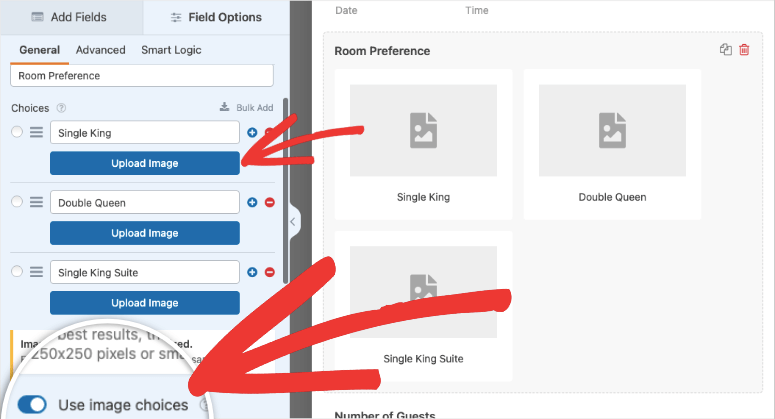
Teraz możesz przesyłać obrazy tutaj. WPForms zaleca używanie tego samego rozmiaru 250 × 250 pikseli. Dzięki temu katalog wygląda oszałamiająco na wszystkich urządzeniach.

Spójrz na nasz przykład poniżej. Formularz wygląda bardziej atrakcyjnie, gdy dodasz zdjęcie pokoju, którego klienci mogą się spodziewać, rezerwując u Ciebie.
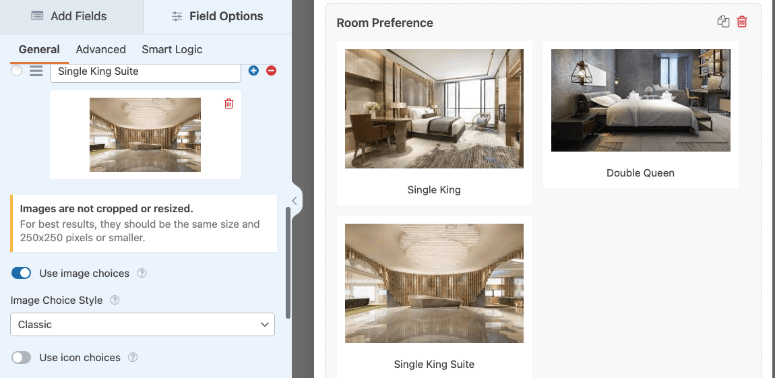
Po zakończeniu dostosowywania formularza upewnij się, że kliknąłeś przycisk Zapisz u góry, aby zapisać wszystkie zmiany.
Teraz Twój formularz rezerwacji hotelu jest gotowy, ale zanim go opublikujesz, skonfigurujmy kilka ważnych ustawień.
Krok 3: Skonfiguruj powiadomienia formularzy
Gdy użytkownik prześle formularz, możesz wysłać mu automatyczną odpowiedź e-mail. Możesz również wysłać sobie lub swojemu zespołowi powiadomienie e-mail o nowym abonencie.
Na karcie Ustawienia » Powiadomienia zobaczysz już ustawione domyślne powiadomienie. Spowoduje to wysłanie kopii wpisu formularza na adres e-mail administratora.
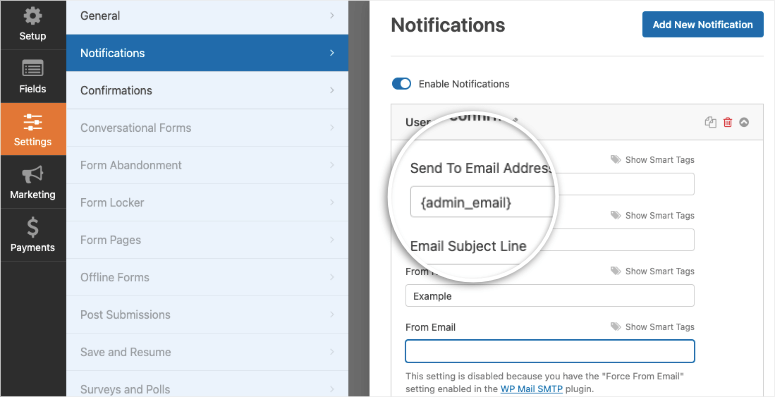
Istnieje wiele sposobów korzystania z tych powiadomień. Jeśli chcesz, aby ten sam e-mail trafiał zarówno do Twojej skrzynki odbiorczej, jak i do skrzynki odbiorczej klienta, możesz wybrać „Pokaż tagi inteligentne” i wybrać e-mail.
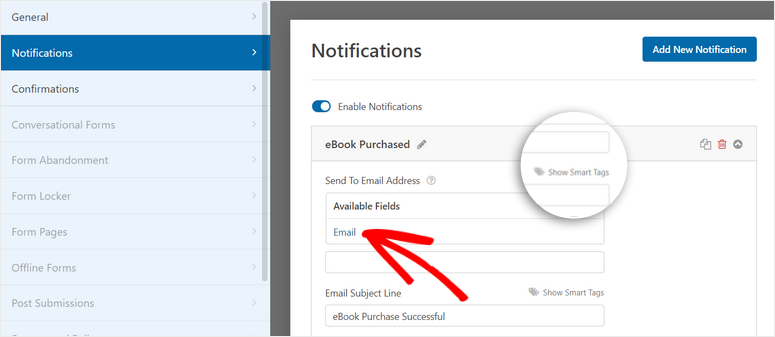
Spowoduje to automatyczne wykrycie adresu e-mail podanego w formularzu. Jeśli dodajesz wiele adresów e-mail, musisz tylko upewnić się, że są one oddzielone przecinkami.
Możesz także ustawić osobne powiadomienia za pomocą przycisku „Dodaj nowe powiadomienie” u góry. Dzięki temu możesz utworzyć jeden dla siebie lub swojego zespołu, a inny dla klienta.
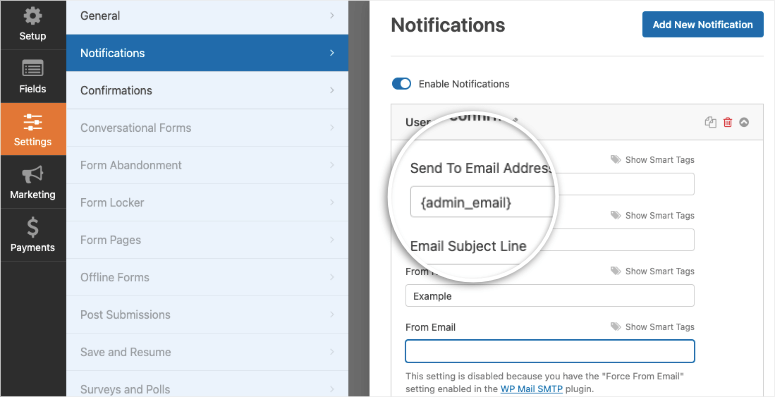
Poniżej możesz edytować wiadomość e-mail, aby była bardziej spersonalizowana.
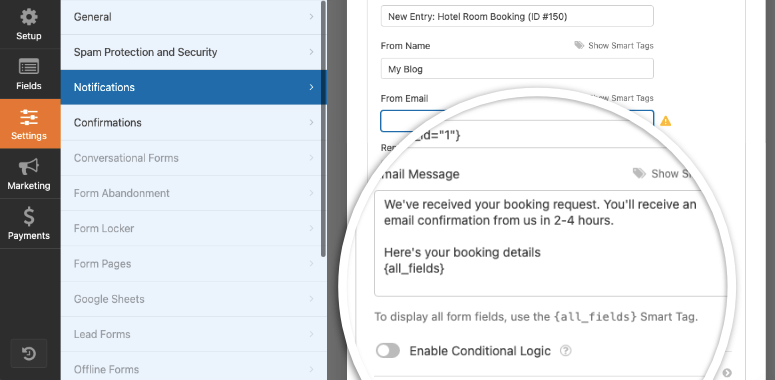
Teraz, gdy skonfigurowałeś powiadomienia e-mail, możemy teraz przyjrzeć się wiadomościom potwierdzającym, które pojawią się na Twojej stronie internetowej.
Na karcie Potwierdzenia zobaczysz wiadomość, która jest już dla Ciebie skonfigurowana. Zostanie to wyświetlone w Twojej witrynie, gdy użytkownik prześle formularz.
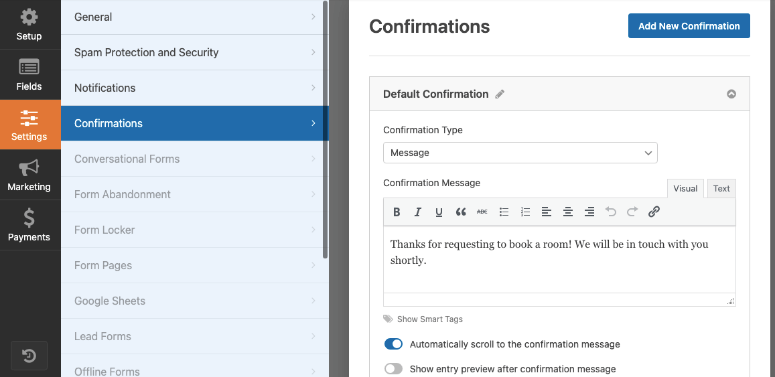
Tutaj możesz zmienić, co się stanie, gdy użytkownik prześle formularz. WPForms pozwala:
- Wyświetl wiadomość: możesz im podziękować lub potwierdzić ich subskrypcję.
- Pokaż stronę: możesz wyświetlić dowolną stronę w swojej witrynie, na przykład stronę z podziękowaniami.
- Przekieruj do adresu URL: umożliwia przekierowanie ich do strony internetowej innej firmy, która nie jest częścią Twojej witryny.
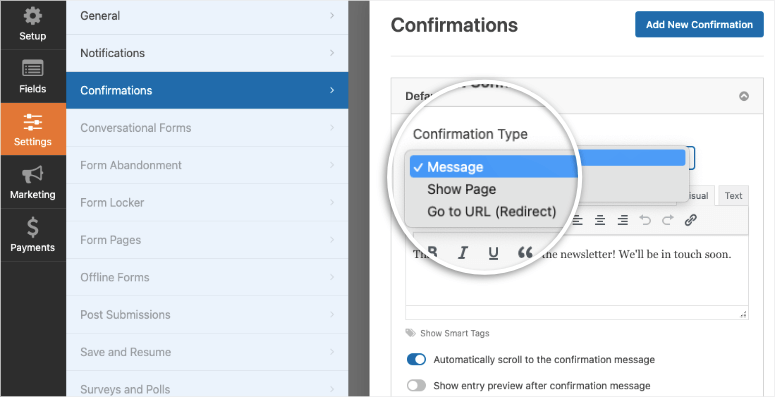
Dodanie tych opcji jest bardzo łatwe, więc nie będziemy tutaj wchodzić w szczegóły. Omówiliśmy to szczegółowo w naszym przewodniku: Jak skonfigurować odpowiednie powiadomienia i potwierdzenia formularzy.
Krok 4: Połącz się z e-mail marketingiem
Możesz połączyć swój formularz z e-mail marketingiem i dodawać wszystkich nowych potencjalnych klientów do swojej listy kontaktów e-mail.
Na karcie Marketing zobaczysz dostępne opcje integracji. Po prostu wybierz swojego ulubionego dostawcę, a zobaczysz opcję instalacji i aktywacji dodatku marketingowego dla tego dostawcy.
Po aktywacji możesz wybrać i kliknąć przycisk Dodaj nowe połączenie . Następnie możesz postępować zgodnie z instrukcjami wyświetlanymi na ekranie, aby połączyć się z kontem. W większości przypadków konieczne będzie wprowadzenie kodu autoryzacji lub klucza API otrzymanego od dostawcy poczty e-mail.
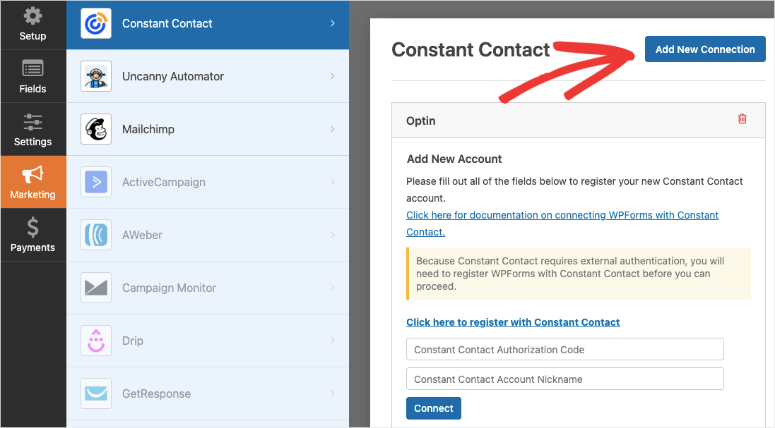
Możesz także połączyć się z platformami marketingu treści i automatyzacji, takimi jak HubSpot, Zapier i Uncanny Automator.
Teraz Twój formularz jest gotowy do opublikowania.
Krok 5: Opublikuj formularz rezerwacji pokoju hotelowego
WPForms sprawia, że niezwykle łatwo jest dodać formularz do dowolnej strony, postu lub obszaru witryny gotowego do widżetu.
W narzędziu do tworzenia formularzy zobaczysz opcję osadzenia formularza u góry strony. Ułatwia to wybranie istniejącej strony lub utworzenie nowej strony w celu dodania formularza.
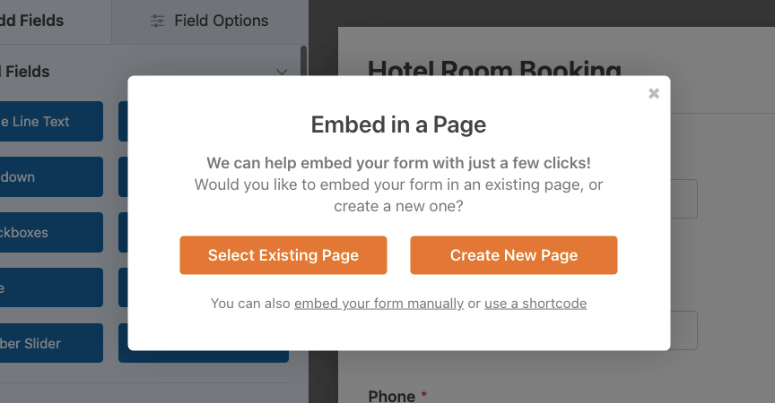
W tym miejscu możesz również wyjść z edytora i w dowolnym momencie osadzić formularz. Aby to zrobić, po prostu otwórz stronę lub post w edytorze bloków. Dodaj nowy blok i wyszukaj „WPForms”.
Po dodaniu tego bloku zobaczysz maskotkę WPForms wraz z menu rozwijanym, które pozwala wybrać właśnie utworzony formularz optin.
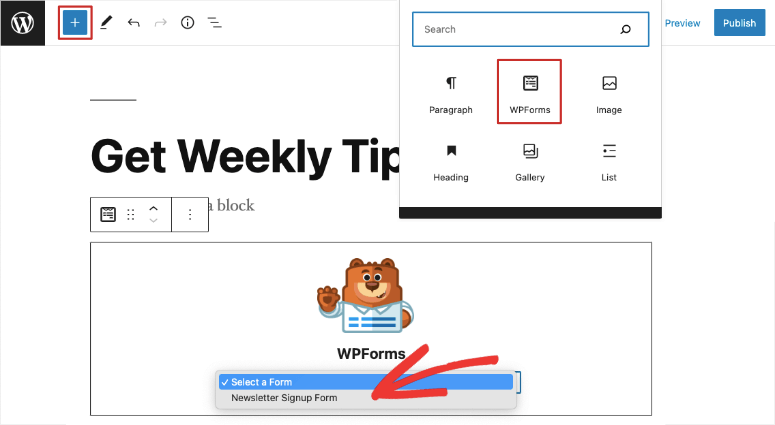
Ten widżet jest dostępny we wszystkich popularnych kreatorach WordPress, takich jak SeedProd i Elementor. Jeśli nadal korzystasz z Edytora klasycznego, zobaczysz przycisk umożliwiający wybranie i osadzenie formularza.
Jeśli chcesz wyświetlić formularz w stopce, nagłówku lub pasku bocznym, przejdź do karty Wygląd »Widżety . Tutaj będziesz mógł dodać blok WPForms do stopki lub paska bocznego za pomocą tego samego widżetu.
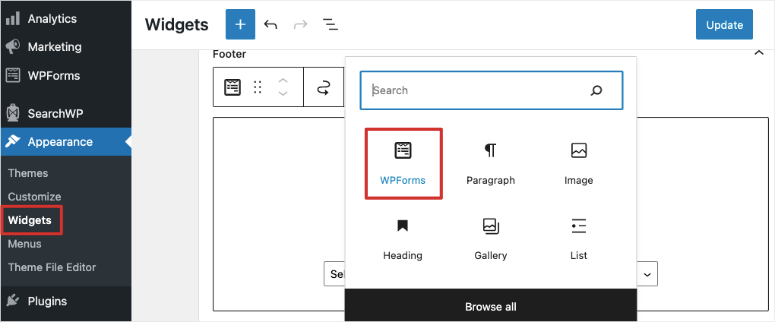
Otóż to! Pomyślnie utworzyłeś formularz rezerwacji pokoju hotelowego dla swojej witryny.
Teraz, aby zwiększyć konwersje, możesz sprawdzić OptinMonster. To narzędzie pozwala tworzyć oszałamiające wyskakujące okienka, przewijane pola, maty powitalne i wsuwane strony internetowe hotelu. Możesz go użyć, aby zdobyć więcej potencjalnych klientów i subskrybentów biuletynu e-mail i promocji.
Możesz także pokochać TrustPulse dla swojej strony hotelu. Pozwala wyświetlać powiadomienia o ostatniej aktywności w Twojej witrynie w małych, nieinwazyjnych wyskakujących okienkach.
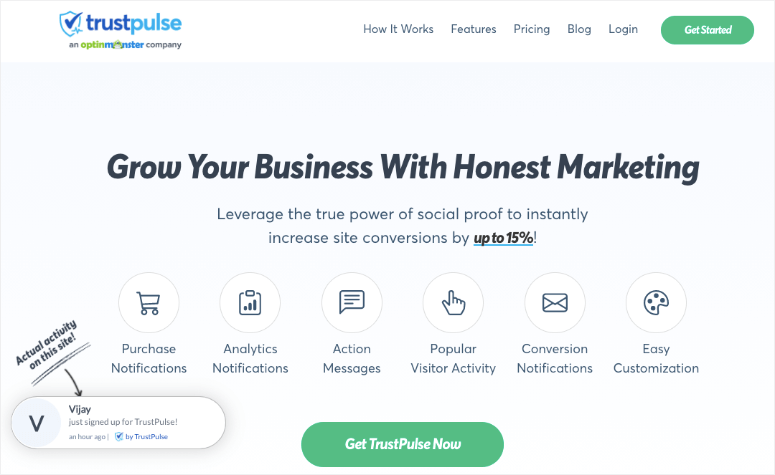
Na przykład możesz wyświetlić, kto ostatnio zarezerwował pokój, ile osób przegląda stronę rezerwacji i ile osób zarezerwowało pokój. Możesz nawet wyświetlić najnowsze recenzje swojego hotelu. Każde wyskakujące okienko można kliknąć, więc możesz dodać link do strony rezerwacji lub dowolnej innej strony, na której ma się znaleźć.
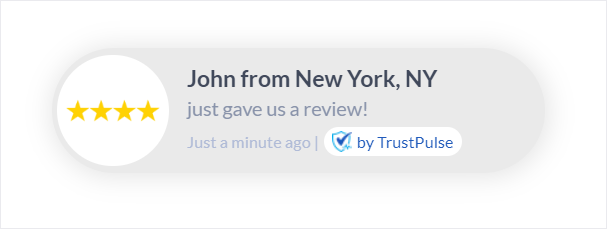
TrustPulse pozwala również tworzyć statyczne wiadomości, aby przyciągnąć uwagę użytkownika i zarezerwować pokój już teraz!
To wszystko, co mamy dla Ciebie. Teraz, gdy wiesz, jak utworzyć formularz rezerwacji pokoju hotelowego, możesz zapoznać się z naszymi powiązanymi przewodnikami:
- Jak zbudować lejek sprzedaży w WordPress (przewodnik dla początkujących)
- Jak uzyskać więcej recenzji online, aby rozwinąć swoją firmę WordPress
- Jak skonfigurować śledzenie formularzy WordPress w Google Analytics
Te artykuły pomogą Ci rozwinąć działalność i uzyskać wgląd w to, co Ci odpowiada.
